Como corrigir a operação não completou erro de vírus no Windows 10

- 1658
- 167
- Leroy Lebsack
O seu PC do Windows 10 mostra um erro de vírus "Operação não completou" quando você tenta abrir um arquivo? Seu programa antivírus pode ter detectado seu arquivo como malicioso, ou seu PC pode ter outros problemas. Mostraremos como corrigir o problema para que você possa acessar seu arquivo.
Outros motivos pelos quais você não pode iniciar seu arquivo pode incluir o Falha de Arquivos Explorer, arquivos temporários corruptos, uma infecção por vírus no PC e outros aplicativos instalados que interferem no seu arquivo.
Índice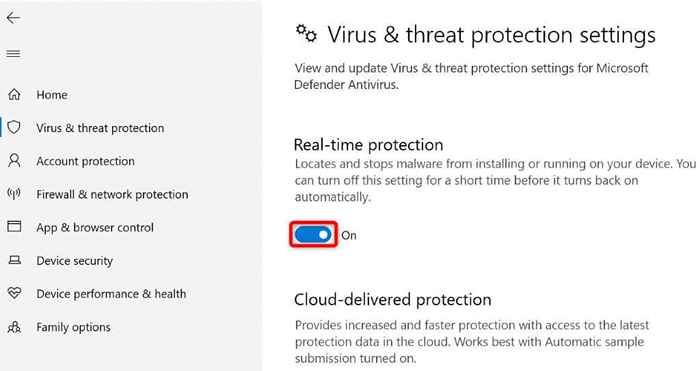
- Selecione Sim no prompt de controle da conta de usuário.
- Inicie o File Explorer e acesse seu arquivo.
Adicione seu arquivo à lista de exclusão do seu antivírus
Se você continuar recebendo uma mensagem de erro ao tentar iniciar seu arquivo, adicione seu arquivo à lista de exclusão do seu programa antivírus. Fazer isso removerá todas as restrições do programa em seu arquivo.
A maneira como você faz isso depende de que antivírus você usa. Você pode usar as etapas a seguir para o Microsoft Defender Antivirus.
- Acesse o menu Iniciar, encontrar o Windows Security e iniciar o aplicativo.
- Selecione Proteção de Vírus e Ameaças no aplicativo.
- Escolha Gerenciar configurações sob o cabeçalho das configurações de proteção contra vírus e ameaças.
- Role para baixo na página e escolha Adicionar ou remover exclusões.
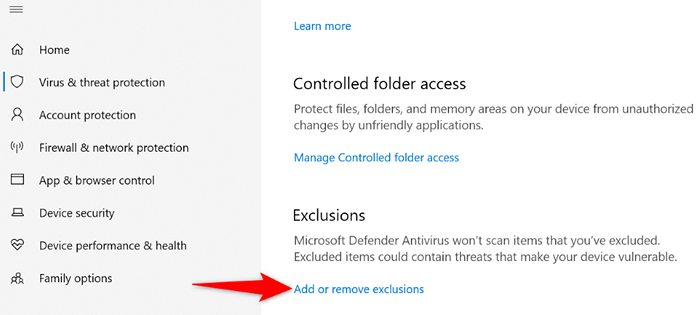
- Selecione Sim no prompt de controle da conta de usuário.
- Escolha Adicione uma exclusão e selecione o tipo de item que você deseja adicionar à lista. Vamos escolher o arquivo.
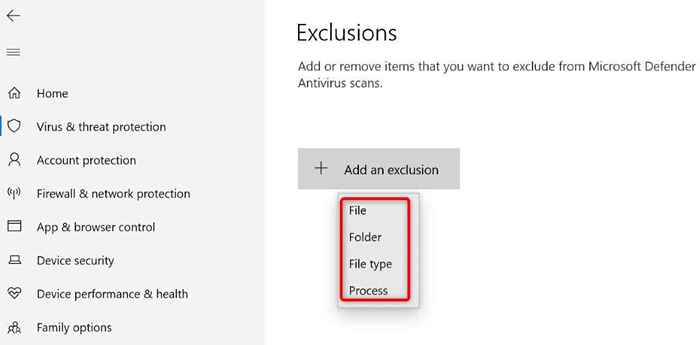
- Selecione o arquivo que você tem problemas para lançar e escolha aberto.
- Saia do aplicativo de segurança do Windows.
- Abra sua pasta e clique duas vezes em seu arquivo.
Corrija o File Explorer do Windows do Windows
Como todas as outras ferramentas, o File Explorer do Windows pode ser corrompido, causando vários problemas aleatórios. Seu erro de vírus pode ter resultado da funcionalidade corrupta do Explorer.
Nesse caso, use a ferramenta de verificador de arquivo do sistema interno do seu PC (SFC) para corrigir o arquivo explorador de arquivos.
- Abra o menu Iniciar, procure o prompt de comando e selecione Run como Administrador.
- Escolha sim no prompt de controle da conta de usuário.
- Digite o seguinte na janela CMD e pressione Enter: sfc /scanfile = c: \ windows \ explorer.exe
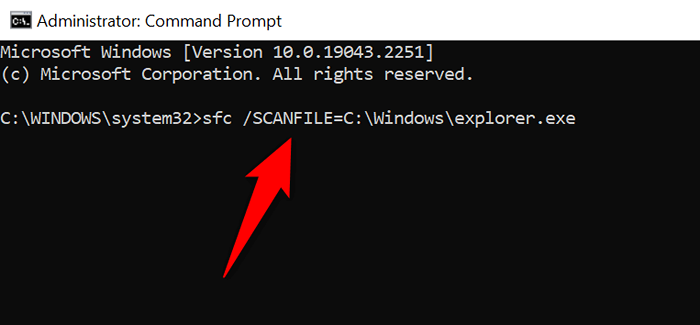
- Em seguida, execute o seguinte comando: sfc /scanfile = c: \ windows \ syswow64 \ explorer.exe
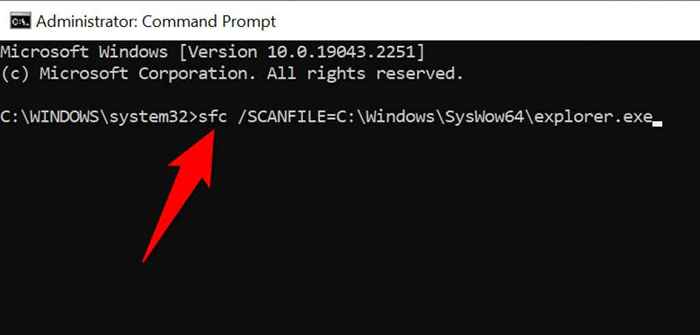
- Aguarde o SFC para corrigir sua ferramenta de explorador de arquivos.
- Tente iniciar seu executável ou outro arquivo.
Exclua os arquivos temporários do Windows
Seus aplicativos e serviços instalados criam vários arquivos temporários em sua máquina. Às vezes, esses arquivos interferem nas tarefas do sistema do Windows, causando problemas aleatórios.
Uma maneira de corrigir isso é excluir todos os seus arquivos temporários. Isso não deve afetar seus aplicativos instalados, pois seus aplicativos recriarão os arquivos temporários necessários.
Você pode usar a ferramenta de limpeza de disco embutida do Windows 10 para remover automaticamente seus arquivos lixo.
- Abra o início, encontre a limpeza do disco e inicie a ferramenta.
- Selecione sua unidade de instalação do Windows e escolha OK.
- Deixe a limpeza do disco analisar o conteúdo da sua unidade.
- Selecione os tipos de arquivo que você deseja remover e escolha OK.
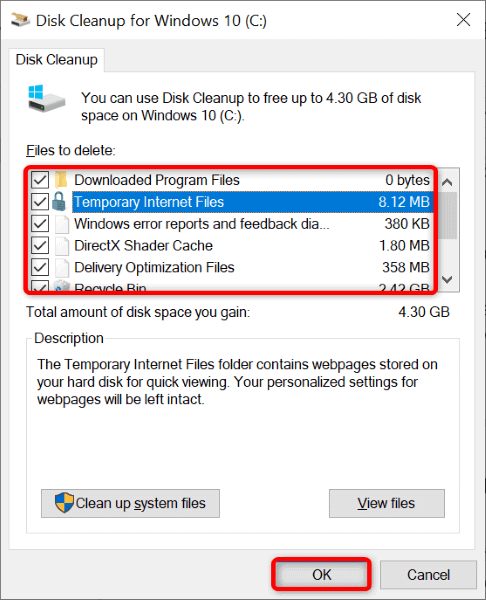
- Inicie seu arquivo problemático quando a limpeza do disco limpa o lixo.
Execute uma varredura de vírus no seu PC
Uma razão potencial de você obter o erro "Operação não concluiu" é que seu PC está infectado com um vírus ou malware. Nesse caso, o vírus faz com que o sistema não inicie seu arquivo.
Você pode corrigir isso executando uma varredura completa de vírus no seu sistema, usando um programa antivírus de terceiros ou o Microsoft Defender Antivirus embutido. Você pode executar a varredura completa neste último software antivírus, como segue.
- Abra a segurança do Windows em sua máquina.
- Selecione Proteção de Vírus e Ameaças.
- Escolha opções de digitalização.
- Selecione a varredura completa e escolha Scan agora.
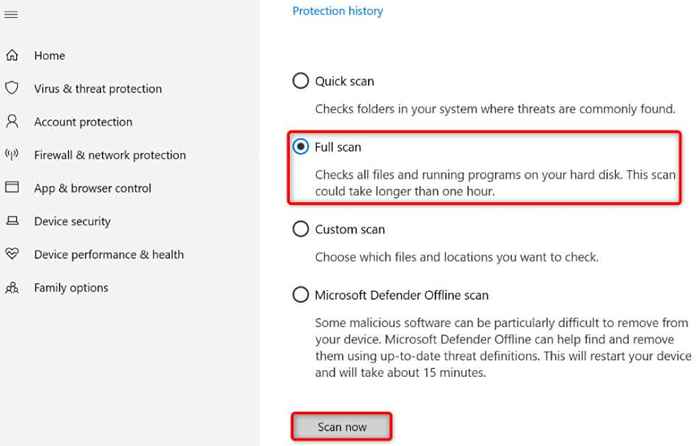
- Reinicie o seu PC quando você digitalizou o sistema.
- Inicie seu arquivo.
Limpe a inicialização do seu computador Windows
Uma razão pela qual seu sistema exibe um erro de "operação não concluiu" é que seus aplicativos instalados estão interferindo no seu arquivo. Existem aplicativos maliciosos que tendem a fazer isso.
Nesse caso, você pode inicializar seu PC em um ambiente limpo, onde apenas os arquivos e drivers do sistema essenciais são carregados. Isso ajuda você a isolar seus aplicativos e encontrar o item culpado.
Limpar a inicialização de um PC Windows 10 é tão fácil quanto selecionar algumas opções. Aqui está como.
- Abra o início, pesquise msconfig e selecione Configuração do sistema nos resultados da pesquisa.
- Navegue até a guia Serviços, selecione Ocultar todos os serviços da Microsoft, escolher desativar todos e selecionar Aplicar.
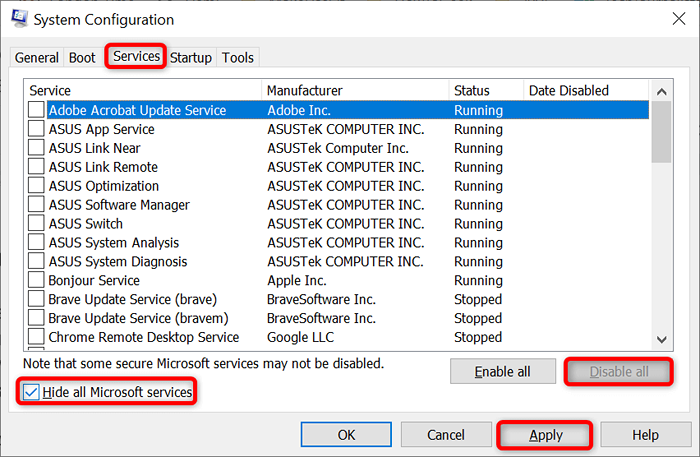
- Acesse a guia Startup e escolha Open Task Manager.
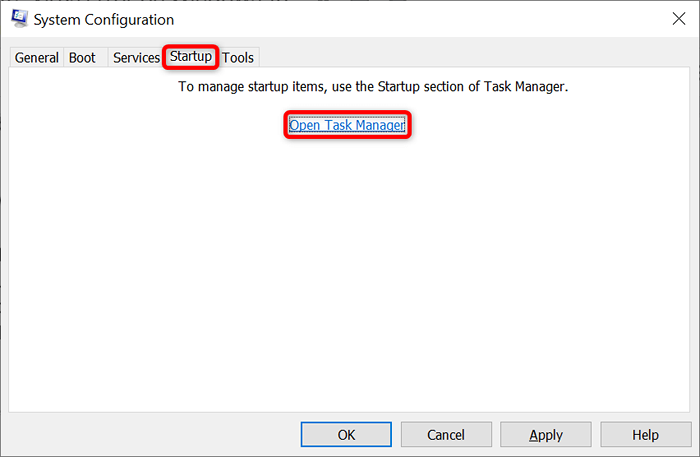
- Selecione todos os itens ativados na guia Startup do gerenciador de tarefas e escolha Desativar.
- Selecione OK na guia de inicialização da configuração do sistema.
- Reinicie seu PC.
- Tente iniciar seu arquivo.
Se o seu arquivo abrir sem problemas, um ou mais aplicativos instalados podem ser o culpado. Nesse caso, remova os aplicativos adicionados recentemente e veja se isso corrige seu problema.
Redefina seu sistema Windows
Se você não teve sorte resolvendo o problema, redefina o seu PC para as configurações de fábrica e veja se isso corrige o problema. A redefinição do seu PC corrige toda a configuração do sistema ruim e traz todas as suas opções de configuração para os padrões de fábrica.
Você poderá manter seus arquivos quando redefinir sua máquina. No entanto, suas opções de configuração personalizadas serão perdidas.
- Abra as configurações do Windows pressionando o Windows + i.
- Selecione Atualização e segurança nas configurações.
- Escolha a recuperação à esquerda.
- Selecione Comece em Redefinir este PC à direita.
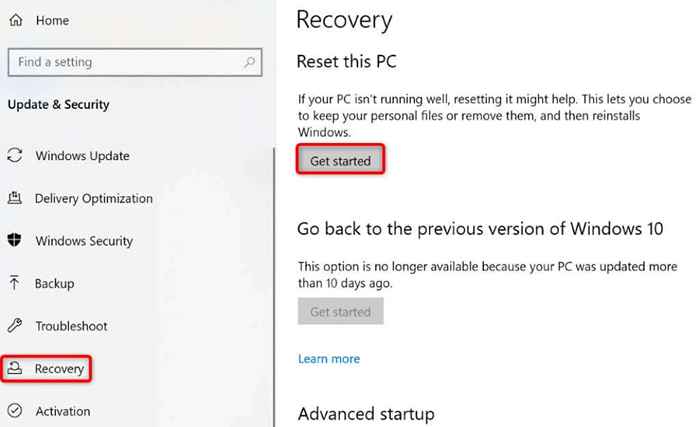
- Selecione manter meus arquivos.
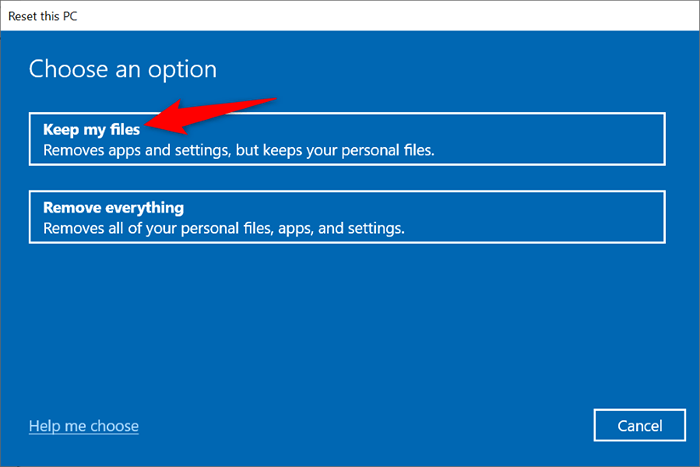
- Siga as instruções exibidas na sua tela.
- Inicie seu arquivo quando você redefinir sua máquina.
Torne arquivos inacessíveis acessíveis no seu PC Windows 10
É frustrante obter um erro de "operação não concluiu" quando você está tentando iniciar um arquivo importante no seu computador Windows. Felizmente, você não precisa fazer muito para resolver o problema. Ajuste algumas opções aqui e ali, conforme descrito no guia acima, e seu problema será resolvido.
- « Como adicionar números de linha no Microsoft Word
- Como corrigir o erro de “sinal de entrada fora do intervalo” no Windows »

